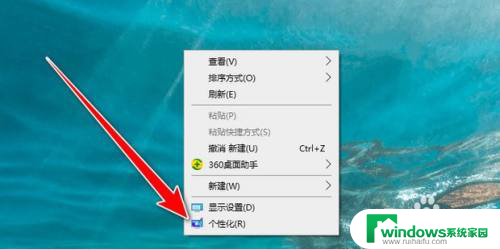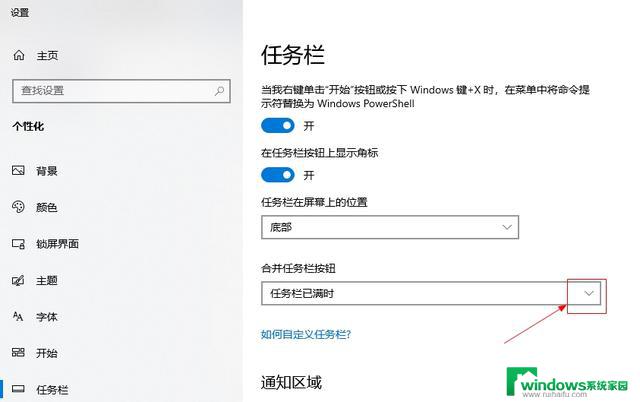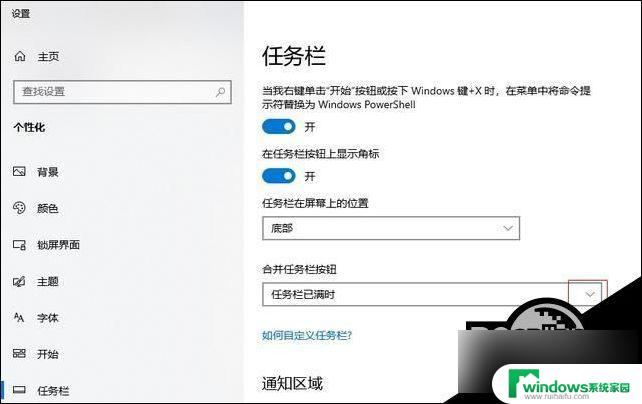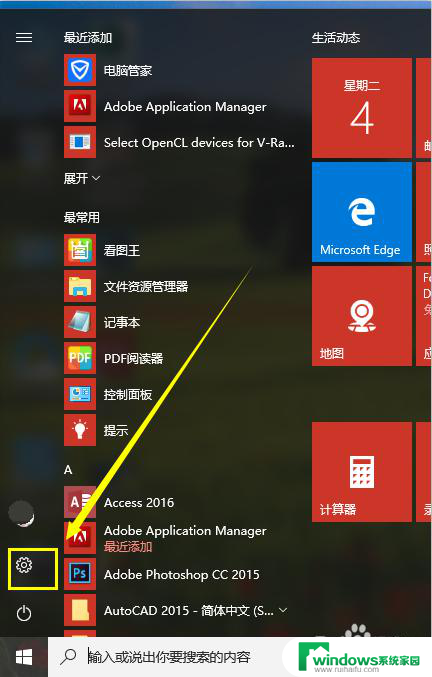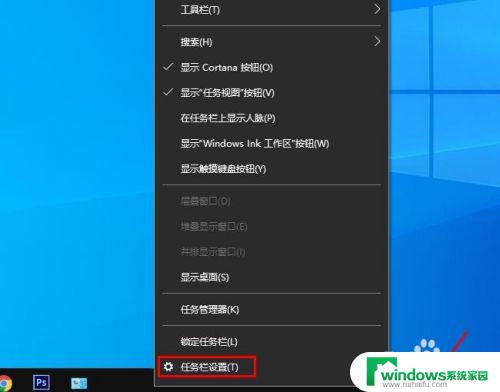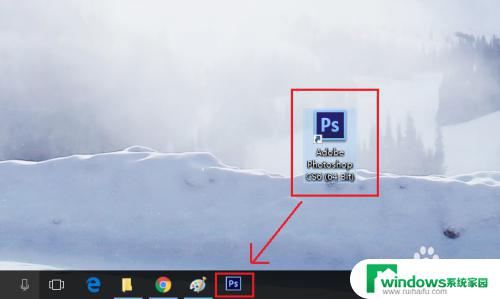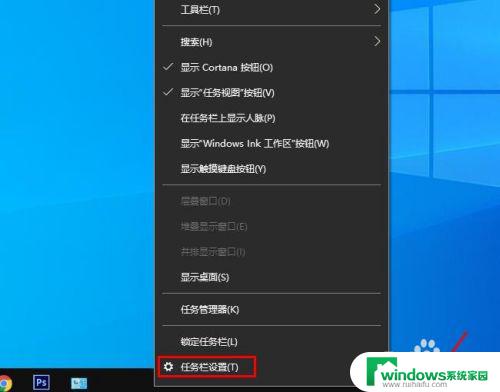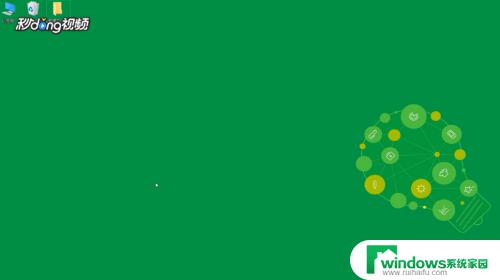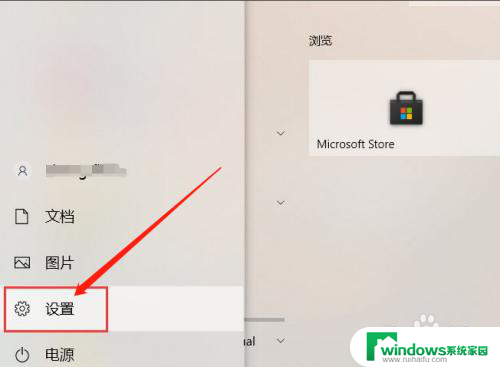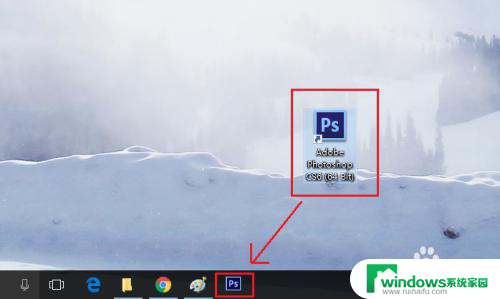win10合并任务栏图标 怎么在win10电脑上合并任务栏图标
更新时间:2023-10-03 11:41:46作者:xiaoliu
win10合并任务栏图标,随着Windows 10的问世,许多用户对其新特性产生了浓厚的兴趣,其中一个备受关注的功能是合并任务栏图标。合并任务栏图标可以让我们的桌面更加整洁,同时提高工作效率。在Windows 10电脑上,我们应该如何合并任务栏图标呢?本文将为您详细介绍这一操作的方法和步骤。无论您是新手还是有一定电脑使用经验的用户,都能够轻松地学会并应用这一技巧。让我们一起来探索吧!
方法如下:
1.打开电脑,鼠标右键单击任务栏。
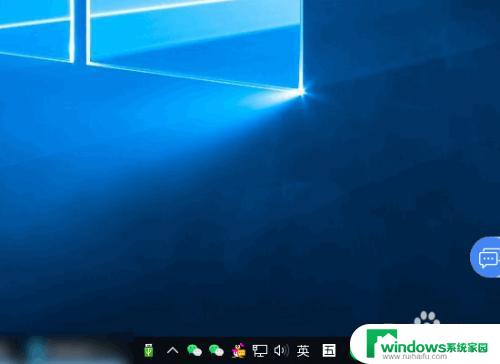
2.页面弹出选项,点击任务栏设置。

3.然后点击合并任务栏按钮下方的下拉框。
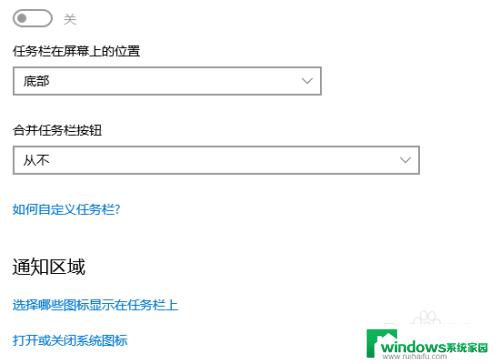
4.页面弹出选项,选择始终合并按钮或任务栏已满时。
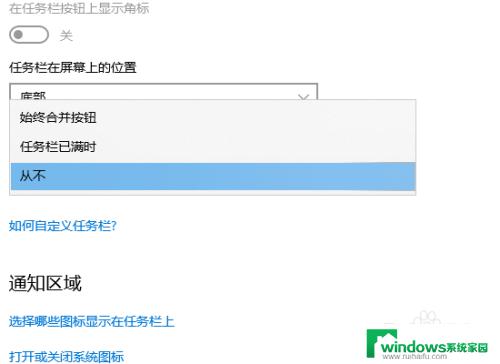
5.选择好合并方式之后,返回电脑桌面。
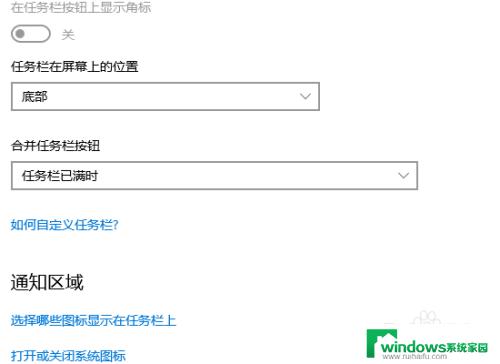
6.点击一下任务栏图标,就可以看到相同的任务图标合并在一起了。
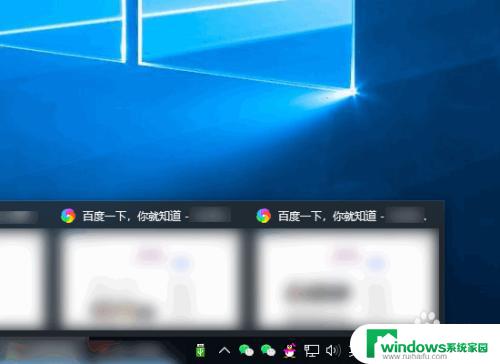
以上是合并Win10任务栏图标的全部内容,如果您遇到相同的问题,请参考本文所介绍的步骤进行修复,我们希望本文能对您有所帮助。